iPhone上如何打出苹果的logo
时间:2022-10-6作者:未知来源:三度网教程人气:
- 想和朋友分享您喜欢的苹果应用? 我想发上微博该是个不错的主意, 更高效的应用平台:App Store浏览太麻烦? 没法找到高质量的应用? 下载苹果应用大全 省时!省力!!省心!搜索功能强大,搜索结果优先列出限免软件和免费软件。
1、由于在iPhone 系统中并没有内置苹果符号, 所以我们首先需要在系统手动添加一下。 首先请打开 iPhone 主屏上的“设置”图标, 接着请在设置列表中, 点击“通用”一栏, 如图所示:
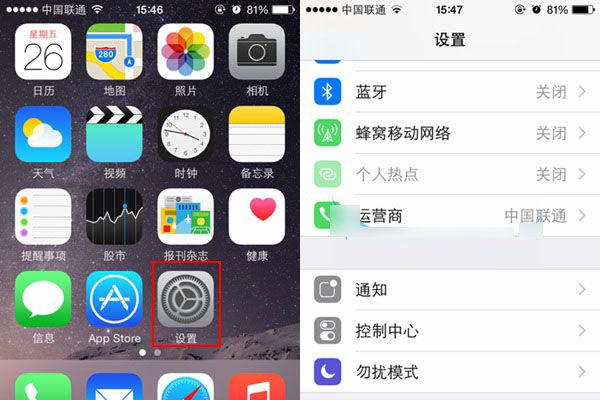
2、在通用列表中, 请找到并点击“键盘”一栏, 接着在键盘的设置列表里, 可以看到有一个“用户词典”选项, 它的作用是可以让我们自己为 iPhone 添加一些词组或短语用的。 我们就可以利用它来 iPhone 添加苹果 Logo 图标, 点击进入。
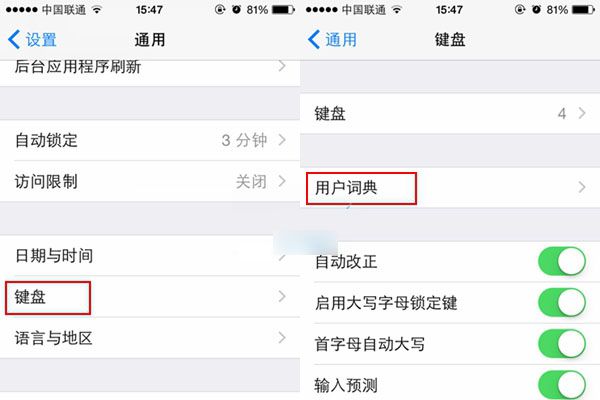
3、随后在用户词典界面里, 请点击右上角的 + 按钮, 添加一个新的词组。 接着在添加词典时, 需要我们手动输入“短语与输入码”二个选项。 在短语一栏, 请在 iPhone 上复制下这个符号 然后粘贴到短语一样。 至于输入码这里, 可以自己定义一个喜欢字母短语, 注意只支持英文。
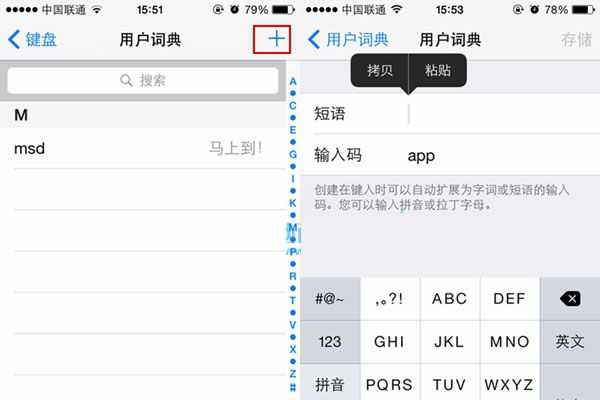
4、输入好之后, 请点击右下角的“存储”按钮, 保存我们设置的新词典短语。 接下来我们在 iPhone 上找一个可以打字的地方, 在键盘上输入我们之间设置好的输入码, 我这里是设置的 app , 随后可以看到苹果的 图标出现在候选栏里。
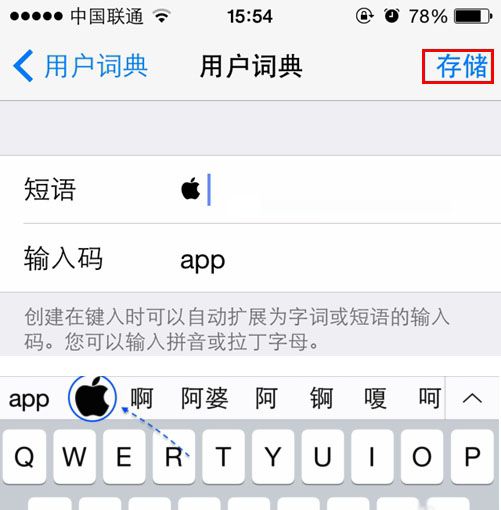
如果大家还有其它喜欢的图标, 也可以利用这个方法来添加, 这样就可以在 iPhone 上打出自己喜欢的图标了。
苹果应用引领新的上网速度革命,给您带来超快体验。关键词: iPhone上如何打出苹果的logo